CAD画图时需要的一些技巧
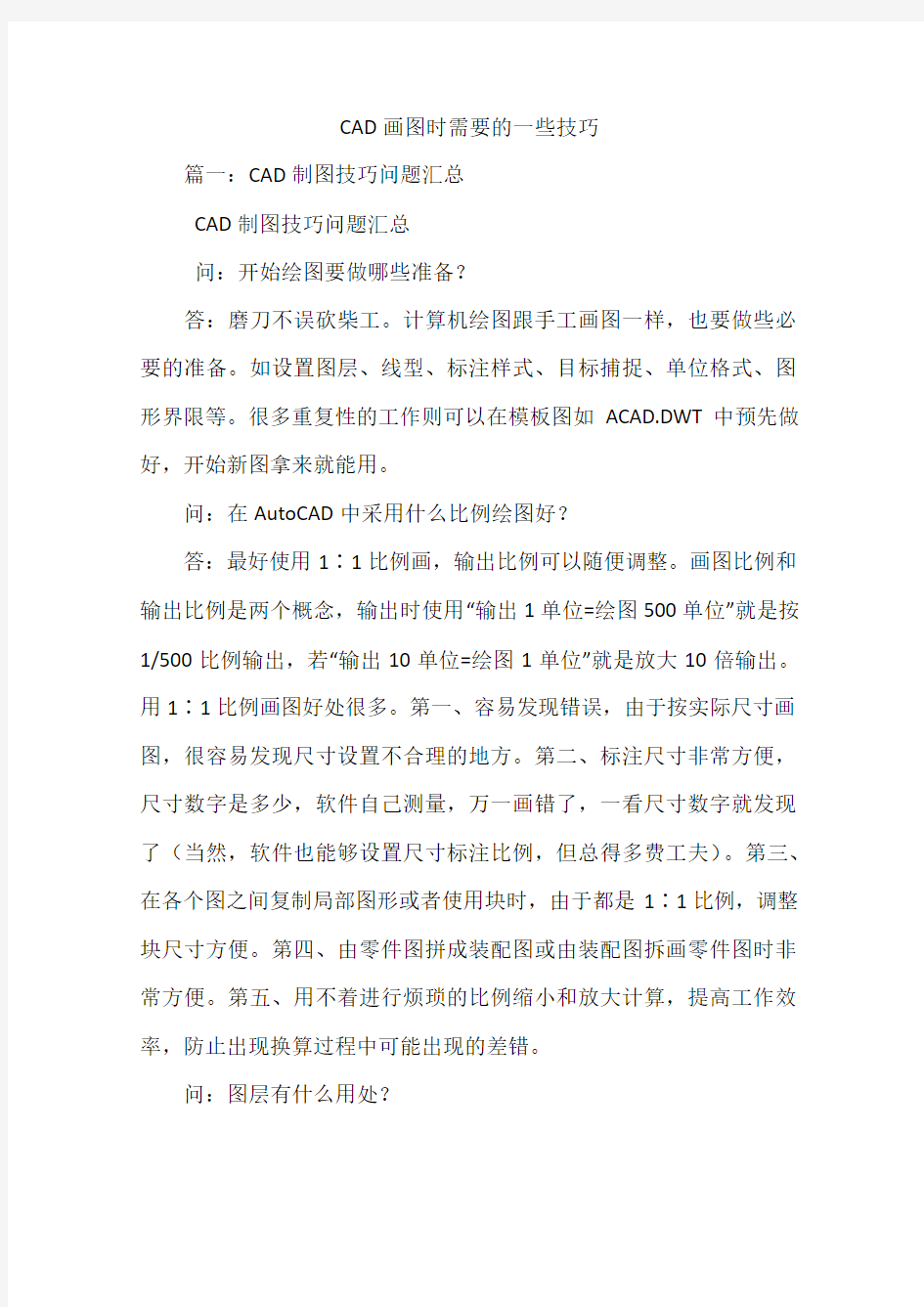
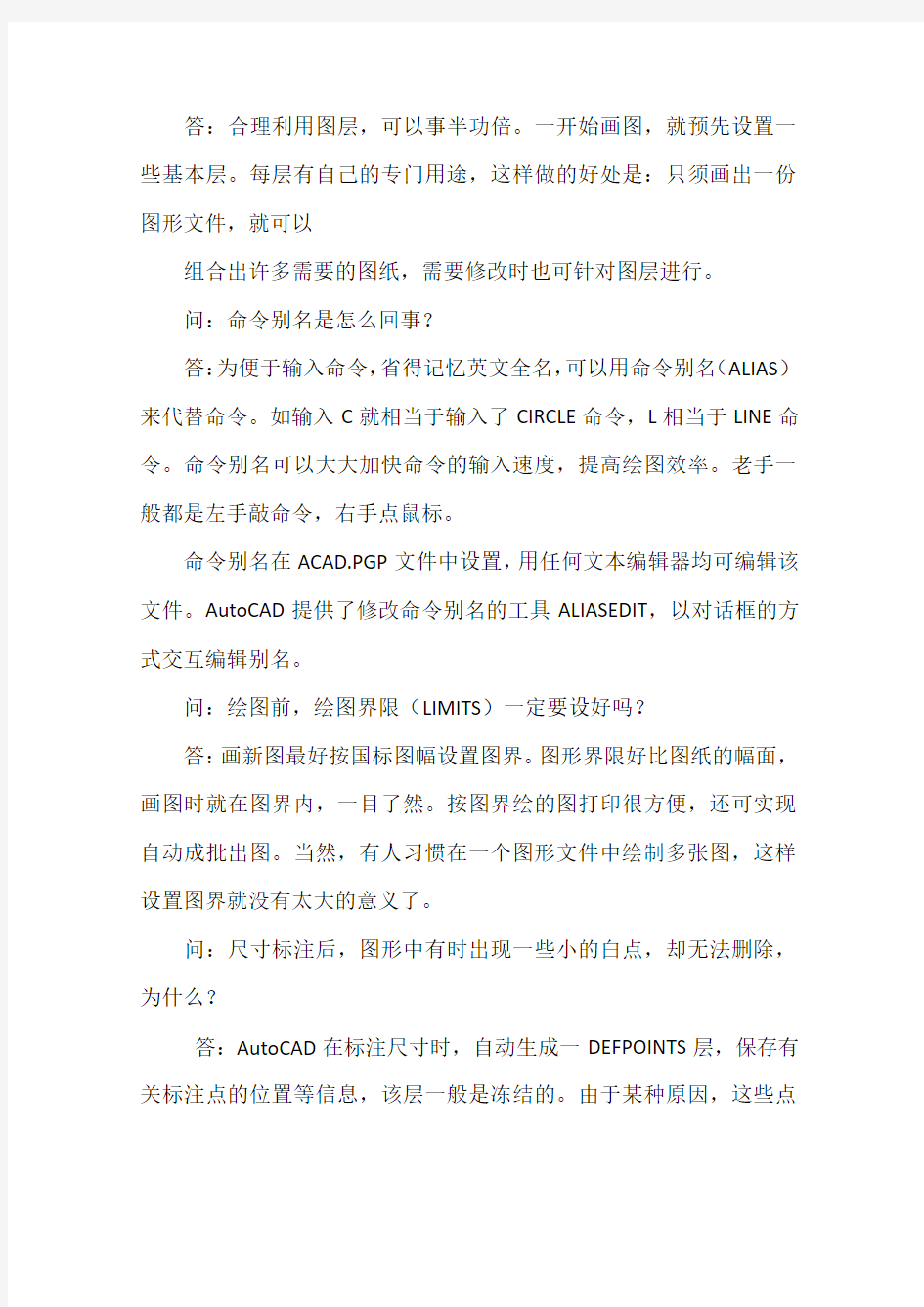
CAD画图时需要的一些技巧
篇一:CAD制图技巧问题汇总
CAD制图技巧问题汇总
问:开始绘图要做哪些准备?
答:磨刀不误砍柴工。计算机绘图跟手工画图一样,也要做些必要的准备。如设置图层、线型、标注样式、目标捕捉、单位格式、图形界限等。很多重复性的工作则可以在模板图如ACAD.DWT中预先做好,开始新图拿来就能用。
问:在AutoCAD中采用什么比例绘图好?
答:最好使用1∶1比例画,输出比例可以随便调整。画图比例和输出比例是两个概念,输出时使用“输出1单位=绘图500单位”就是按1/500比例输出,若“输出10单位=绘图1单位”就是放大10倍输出。用1∶1比例画图好处很多。第一、容易发现错误,由于按实际尺寸画图,很容易发现尺寸设置不合理的地方。第二、标注尺寸非常方便,尺寸数字是多少,软件自己测量,万一画错了,一看尺寸数字就发现了(当然,软件也能够设置尺寸标注比例,但总得多费工夫)。第三、在各个图之间复制局部图形或者使用块时,由于都是1∶1比例,调整块尺寸方便。第四、由零件图拼成装配图或由装配图拆画零件图时非常方便。第五、用不着进行烦琐的比例缩小和放大计算,提高工作效率,防止出现换算过程中可能出现的差错。
问:图层有什么用处?
答:合理利用图层,可以事半功倍。一开始画图,就预先设置一些基本层。每层有自己的专门用途,这样做的好处是:只须画出一份图形文件,就可以
组合出许多需要的图纸,需要修改时也可针对图层进行。
问:命令别名是怎么回事?
答:为便于输入命令,省得记忆英文全名,可以用命令别名(ALIAS)来代替命令。如输入C就相当于输入了CIRCLE命令,L相当于LINE命令。命令别名可以大大加快命令的输入速度,提高绘图效率。老手一般都是左手敲命令,右手点鼠标。
命令别名在ACAD.PGP文件中设置,用任何文本编辑器均可编辑该文件。AutoCAD提供了修改命令别名的工具ALIASEDIT,以对话框的方式交互编辑别名。
问:绘图前,绘图界限(LIMITS)一定要设好吗?
答:画新图最好按国标图幅设置图界。图形界限好比图纸的幅面,画图时就在图界内,一目了然。按图界绘的图打印很方便,还可实现自动成批出图。当然,有人习惯在一个图形文件中绘制多张图,这样设置图界就没有太大的意义了。
问:尺寸标注后,图形中有时出现一些小的白点,却无法删除,为什么?
答:AutoCAD在标注尺寸时,自动生成一DEFPOINTS层,保存有关标注点的位置等信息,该层一般是冻结的。由于某种原因,这些点
有时会显示出来。要删掉可先将DEFPOINTS层解冻后再删除。但要注意,如果删除了与尺寸标注还有关联的点,将同时删除对应的尺寸标注。
问:习惯了R12的全屏幕十字光标,可R14的光标很小,怎么办?
答:可点击菜单Tools\preferences\point device,将光标的百分比设为100%即可(默认5%)。也可在命令行上直接修改CURSORSIZE系统变量。
问:目标捕捉(OSNAP)有用吗?
答:用处很大。尤其绘制精度要求较高的机械图样时,目标捕捉是精确定点的最佳工具。Autodesk公司对此也是非常重视,每次版本升级,目标捕捉的功能都有很大提高。切忌用光标线直接定点,这样的点不可能很准确。
问:为什么绘制的剖面线或尺寸标注线不是连续线型?
答:AutoCAD绘制的剖面线、尺寸标注都可以具有线型属性。如果当前的线型不是连续线型,那么绘制的剖面线和尺寸标注就不会是连续线。
编辑
问:怎样用R12的“命令取消”键?
答:R14默认的“命令取消”键是“ESC”键,如果你已经习惯了R12的“Ctrl+C”,可点击菜单Tools\preferences\compatibility\priority for accelerator keys\AutoCAD classic,然后就可以用“Ctrl+C”取消命令了,
同时“ESC”键仍然有效。
问:怎样一次剪除多条线段?
答:TRIM命令中提示选取要剪切的图形时,不支持常用的window 和crossing选取方式。当要剪切多条线段时,要选取多次才能完成。这时可以使用fence选取方式。当trim命令提示选择要剪除的图形时,输入“f”,然后在屏幕上画出一条虚线,回车,这时与该虚线相交的图形全部被剪切掉。
类似的,对于EXTEND命令,在select object:提示时输入F,可一次延伸多个实体。
问:为什么删除的线条又冒出来了?
答:最大的可能是有几条线重合在一起了。对于新手,这是很常见的问题。
另外,当一条中心线或虚线无论如何改变线型比例也还是象连续线(REGEN后),多半也是这个原因。
问:如何快速变换图层?
答:单击“Object Propertys(物体特性)”工具条上的“Make objects’ layer current”按钮(工具条的最左边的按钮),然后在作图区选择要去的图层上的任一图形,当前层立刻变换到选取的图形所在层。
问:如何处理手工绘制的图纸,特别是有很多过去手画的工程图样?
答:把图纸扫描到计算机里或许是个办法。但注意,AutoCAD处
理的图形是矢量图,而扫描的图纸形成的是点阵图,两者性质上的不同使得虽然可以把扫描图纸生成的图形文件插入到AutoCAD中,但你只能观看而不能编辑。也
有一些矢量化的工具,可以把点阵图转换为矢量图,但限于技术水平,转换的效率和效果都不能使人满意。笔者试用过多种这样的工具,结果令人失望。(有处理那工夫,还不如重新画一遍)保存
问:如何减少文件大小?
答:在图形完稿后,执行清理(PURGE)命令,清理掉多余的数据,如无用的块、没有实体的图层,未用的线型、字体、尺寸样式等,可以有效减少文件大小。一般彻底清理需要PURGE二到三次。
另外,缺省情况下,在R14中存盘是追加方式的,这样比较快一些。如果需要释放磁盘空间,则必须设置ISAVEPERCENT系统变量为0,来关闭这种逐步保存特性,这样当第二次存盘时,文件尺寸就减少了。
问:如何设置自动保存功能?
答:将变量SAVETIME设成一个较小的值,如10(分钟)。AutoCAD 默认的保存时间为120分钟。
问:如何将自动保存的图形复原?
答:AutoCAD将自动保存的图形存放到AUTO.SV$或AUTO?.SV$文件中,找到该文件将其改名为图形文件即可在AutoCAD中打开。
一般该文件存放在WINDOWS的临时目录,如C:\WINDOWS\TEMP。
篇二:CAD绘图小技巧
CAD制图一些小技巧
问:开始绘图要做哪些准备?答:磨刀不误砍柴工。计算机绘图跟手工画图一样,也要做些必要的准备。如设置图层、线型、标注样式、目标捕捉、单位格式、图形界限等。很多重复性的工作则可以在模板图如ACAD.DWT中预先做好,开始新图拿来就能用。
问:在AutoCAD中采用什么比例绘图好?
答:最好使用1∶1比例画,输出比例可以随便调整。画图比例和输出比例是两个概念,输出时使用“输出1单位=绘图500单位”就是按1/500比例输出,若“输出10单位=绘图1单位”就是放大10倍输出。用1∶1比例画图好处很多。第一、容易发现错误,由于按实际尺寸画图,很容易发现尺寸设置不合理的地方。第二、标注尺寸非常方便,尺寸数字是多少,软件自己测量,万一画错了,一看尺寸数字就发现了(当然,软件也能够设置尺寸标注比例,但总得多费工夫)。第三、在各个图之间复制局部图形或者使用块时,由于都是1∶1比例,调整块尺寸方便。第四、由零件图拼成装配图或由装配图拆画零件图时非常方便。第五、用不着进行烦琐的比例缩小和放大计算,提高工作效率,防止出现换算过程中可能出现的差错。问:图层有什么用处?
答:合理利用图层,可以事半功倍。一开始画图,就预先设置一些基本层。每层有自己的专门用途,这样做的好处是:只须画出一份图形文件,就可以组合出许多需要的图纸,需要修改时也可针对图层
进行。
问:命令别名是怎么回事?
答:为便于输入命令,省得记忆英文全名,可以用命令别名(ALIAS)来代替命令。如输入C就相当于输入了CIRCLE命令,L相当于LINE命令。命令别名可以大大加快命令的输入速度,提高绘图效率。老手一般都是左手敲命令,右手点鼠标。
命令别名在ACAD.PGP文件中设置,用任何文本编辑器均可编辑该文件。AutoCAD提供了修改命令别名的工具ALIASEDIT,以对话框的方式交互编辑别名。
问:绘图前,绘图界限(LIMITS)一定要设好吗?
答:画新图最好按国标图幅设置图界。图形界限好比图纸的幅面,画图时就在图界内,一目了然。按图界绘的图打印很方便,还可实现自动成批出图。当然,有人习惯在一个图形文件中绘制多张图,这样设置图界就没有太大的意义了。
问:尺寸标注后,图形中有时出现一些小的白点,却无法删除,为什么?
答:AutoCAD在标注尺寸时,自动生成一DEFPOINTS层,保存有关标注点的位置等信息,该层一般是冻结的。由于某种原因,这些点有时会显示出来。要删掉可先将DEFPOINTS层解冻后再删除。但要注意,如果删除了与尺寸标注还有关联的点,将同时删除对应的尺寸标注。
问:习惯了R12的全屏幕十字光标,可R14的光标很小,怎么办?
答:可点击菜单Tools\preferences\point device,将光标的百分比设为100%即可(默认5%)。也可在命令行上直接修改CURSORSIZE系统变量。
问:目标捕捉(OSNAP)有用吗?
答:用处很大。尤其绘制精度要求较高的机械图样时,目标捕捉是精确定点的最佳工具。Autodesk公司对此也是非常重视,每次版本升级,目标捕捉的功能都有很大提高。切忌用光标线直接定点,这样的点不可
能很准确。
问:为什么绘制的剖面线或尺寸标注线不是连续线型?
剖面线和尺寸标注就不会是连续线。
编辑
问:怎样用R12的“命令取消”键?答:AutoCAD绘制的剖面线、尺寸标注都可以具有线型属性。如果当前的线型不是连续线型,那么绘制的
答:R14默认的“命令取消”键是“ESC”键,如果你已经习惯了R12的“Ctrl+C”,可点击菜单
Tools\preferences\compatibility\priority for accelerator keys\AutoCAD classic,然后就可以用“Ctrl+C”取消命令了,同时“ESC”键仍然有效。
问:怎样一次剪除多条线段?答:TRIM命令中提示选取要剪切的图形时,不支持常用的window和crossing选取方式。当要剪切多条线段时,要选取多次才能完成。这时可以使用fence选取方式。当trim 命令提示选择要剪除的图形时,输入“f”,然后在屏幕上画出一条虚线,回车,这时与该虚线相交的图形全部被剪切掉。
类似的,对于EXTEND命令,在select object:提示时输入F,可一次延伸多个实体。
篇三:CAD绘图技巧有哪些
CAD绘图技巧有哪些
Auto CAD 即Auto Computer Assist Dsign(计算机辅助设计)是美国Auto desk公司开发用于个人计算机的辅助绘图设计系统。自1982年推出第一个版本后,经过数次更新版本,已成为当今世界使用最为广泛的CAD系统。据有关资料介绍Auto CAD的用户近一千万户(正版的,呵呵),以Auto CAD为平台进行二次开发的注册开发商达2500余家,开发出近5000多种应用软件,广泛应用于各个工程领域。
Auto CAD 为一种高效的绘图软件,它根据用户的指令迅速准确地绘出所需的图形,具有容易校正绘图误差以及作较大的修正而无需重新绘出全图的特点,最后能绘出清晰而准确的图纸。
Auto CAD提供一组实体,用来构成图形。实体是图形元素,如直线、圆、文字串等。通过输入命令告诉Auto CAD 要绘制哪一种实体。命令可以从键盘输入,也可以从菜单中选择,然后回答显示屏上的提
示,对所选实体提供某些参数,这些参数通常是图中各点的坐标,有时也需要给出尺寸和旋转角。提供这些数据后,实体便能生成,并且显示在图形监视器上。然后可以输入新的命令来绘制别的实体,或实现Auto CAD 的其它功能,并可立即在屏幕上显示用户每次所作的修改。Auto CAD 的其它功能可以让用户以各种方式来修改图形。可以擦去、移动或拷贝实体以生成重复的图形。用户可以改变在图形监视器上所显示图形的视图,或显示所绘制图形的有关信息。Auto CAD 也能提供绘制辅助手段,帮助用户精确地确定实体的位置,当需要把图拷贝到图纸上时,用户可绘制在绘图机上实现。Auto CAD所具有的简单命令格式使用户得以轻而易举地完成所
有这些功能。现介绍一些使用方法供大家参考,可提高制图的效率和质量。
一、使用原型样图
Auto CAD 是一种通用系统。但许多公司有自己的标准,而每个绘图员又有他独特的工作风格。因此Auto CAD采用了开放的结构体系,允许用户根据自己需要扩展Auto CAD的许多功能,实现Auto CAD的定制。
Auto CAD在每次绘制一张新图前,都通过装入一个名为ACAD DWG的原型图样来建立一个默认的工作环境。在此工作环境中Auto CAD规定了缺省的图形界限、标注形式等设置,以方便用户作图。但如前所述各行各业设计制图所使用的工作环境千差万别,因此,Auto
CAD 所提供的缺省原型图样ACAD.DWG往往就不能满足不同用户的不同要求。Auto CAD的开放式结构体系使得用户可以通过一个能修改原型图样的图样对话框来定制他们的定制设置,获得一个用户常用的工作环境。这一简单的任务可以使得用户在每次作图前不用对工作环境重新进行设置,节省许多浪费时间的创立工作。
用户工作图样的设置方法如下:首先进入Auto CAD 绘制新图,将图形界限、图层控制、标注形式、单位控制、目标捕捉方式、捕捉栅格等按需要进行设置,然后再存盘退出,此时用户就建立了自己的工作图样。假定用户设置的图样名称为USER.DWG ,在绘制新图时可通过两种方法来自动调用。
方法一:先将Auto CAD目录中的ACAD.DWG文件作一备份,如改名为ACAD1.DWG,然后将USER.DWG更名为Auto CAD目录中的ACAD.DWG,取代原来的ACAD.DWG文件。这样每次绘制新图时Auto CAD将自动调用
用户所设置的图样作为工作环境。如果用户想恢复Auto CAD缺省的原型图样。只需将备份的Auto.DWG文件更名回来即可。
方法二:进入Auto CAD后,键入NEW命令绘制新图。则出现建立新图形文件对话框,在文本框内键入ABC(用户图样名称,可不带后缀),并选作为默认样图,使之保留为缺省设置,然后按OK钮退出。即完成用户图样自动调用的设置。
二、使用Auto.CAD的命令别名
Auto.CAD有上百条命令。而进行二维作图最常用的命令仅有十余条,采用键盘输入时由于有些常用命令较长。如explode(炸开)、extend(延伸),在输入时击键次数多,影响绘图速度。虽然Auto CAD 提供了完善的菜单输入,但对于习惯使用键盘的用户,Auto CAD 也提供了快捷的输入方法。这就是Auto CAD 的命令缩写别名。Auto CAD的命令缩写别名包含在一个叫ACAD.PGP的文件中,该文件存在于Auto CAD 目录下的SUPPORT子目录中,ACAD.PGP是一个纯文本文件,用户可以使用ASCⅡ文本编辑器(如DOS下的EDIT)来进行编辑,ACAD.PGP已包含了许多Auto CAD的命令别名,用户可以自行添加一些Auto CAD命令的别名到文件中。通常,别名使用一个或两个易于记忆的字母,并用它来取代命令全名。别名输入格式如下:来源:山东新华电脑学院〈别名>,*
如cp ,* copy
